Spiele, Daten, Einstellungen und so weiter lassen sich ganz einfach auf eure neue Konsole übertragen. Wie das genau geht, erfahrt ihr in unserem Leitfaden.
Rhys Sutheran, Online Content Producer, SCEE:
Wir verraten euch, wie ihr im Handumdrehen alle eure Spiele, Daten und Einstellungen auf eine PS4 Pro oder eine andere PS4 übertragen könnt.
Durchführen einer vollständigen Datenübertragung
Um schnell alle Inhalte von PS4 auf PS4 Pro zu kopieren, führt ihr einfach die folgenden Schritte durch. Ihr benötigt dazu ein oder mehrere LAN-Kabel (separat erhältlich) und eine Breitband-Internetverbindung. Beide Konsolen müssen eingeschaltet sein.
1. Überprüft, ob die Systemsoftware der Version 4.0 oder höher entspricht
Als Erstes müsst ihr sicherstellen, dass sowohl die PS4 als auch die PS4 Pro auf die neueste Systemsoftware aktualisiert wurden. Das Update für die PS4 hätte automatisch durchgeführt werden sollen, als ihr das letzte Mal online wart. Ob das geschehen ist, könnt ihr über „Einstellungen“ > „Systemsoftware-Update“ überprüfen.
2. Stellt eine Verbindung zum Breitbandnetz her und meldet euch bei PSN an
Schaltet beide PS4-Konsolen ein und vergewissert euch, dass beide entweder per WLAN oder LAN-Kabeln mit eurem Heimnetzwerk verbunden sind, damit ihr euch beim PlayStation Network anmelden könnt.
Zur Datenübertragung genügt es, wenn die neue PS4 Pro an den Fernseher angeschlossen ist. Meldet euch zunächst mit eurer PSN-ID und eurem Passwort bei der neuen Konsole an.
3. Bereitet eure Daten vor
Im Anschluss daran erkennt die PS4 Pro, dass ihr euch mit eurer PSN-ID bei einer neuen Konsole anmeldet. Daraufhin wird eine Seite angezeigt, auf dem ihr gefragt werdet, ob mit der Übertragung der Daten von der alten auf die neue Konsole begonnen werden soll.
Befolgt die Bildschirmanweisungen, um den Start der Übertragung zu bestätigen. Dann haltet ihr die Power-Taste der alten Konsole gedrückt, bis ein Piepton zu hören ist. Nun werden eure Daten vorbereitet.
4. Verbindet beide Konsolen mit einem LAN-Kabel
Als Nächstes verbindet ihr die beiden PS4-Systeme mit einem LAN-Kabel, das ihr in die LAN-Ports steckt, die sich jeweils auf den Rückseiten der Konsolen befinden.
Alternativ könnt ihr mithilfe zweier LAN-Kabel auch jede PS4 einzeln mit dem Router verbinden. Der Übertragungsvorgang ist derselbe.
5. Wählt die Daten aus, die übertragen werden sollen
Ihr entscheidet, welche Daten ihr übertragen möchtet. Sucht euch aus, welche Anwendungen, Spiele, Spielstände, Screenshots, Videos, Designs oder Einstellungen übertragen werden sollen – oder kopiert einfach alle.
Sobald ihr die zu übertragenden Daten ausgewählt habt, wird euch angezeigt, wie viel Speicherplatz nach Abschluss der Übertragung auf der Festplatte der neuen Konsole übrig ist und wie lange die Übertragung in etwa dauert.
6. Aktiviert eure primäre PS4
Schließlich werdet ihr gefragt, ob die neue Konsole als primäre PS4 aktiviert werden soll. Dies ermöglicht den automatischen Download von Updates, das Hochladen von Spielständen in euren PS Plus-Cloud-Speicher und das Teilen von Inhalten mit anderen Benutzern.
Welche Inhalte werden übertragen?
- Alle Spieldaten einschließlich heruntergeladener Spiele aus dem PlayStation Store, Daten, die von Spiele-Discs installiert wurden, sowie sämtliche Spielstände
- Alle Ordner, die ihr eingerichtet habt
- Alle Screenshots und Videos, die ihr gespeichert habt
- Alle synchronisierten Trophäendaten
- Alle Nachrichten, die ihr an eure PSN-Freunde gesendet und die ihr von diesen erhalten habt
- Profildaten anderer Benutzerkonten, über die mittels einer PSN-ID Anmeldungen bei eurer PS4 erfolgt sind
Welche Inhalte werden nicht übertragen?
- Passwortdaten, z. B. Passwörter für PSN, Netflix oder Amazon. Diese Daten müsst ihr auf der neuen Konsole beim Anmelden erneut eingeben.
- Profildaten anderer Benutzerkonten, über die noch keine Anmeldungen mittels einer PSN-ID bei eurer PS4 erfolgt sind
- Nicht synchronisierte Trophäendaten
Wie gehe ich vor, wenn ich nur auf meine neue PS4 Pro zugreifen kann?
Befindet sich eure alte PS4 nicht mehr in eurem Besitz, weil ihr sie gegen PS4 Pro eingetauscht habt? Wollt ihr einfach lieber mit einer neuen Konsole spielen und Games Titel für Titel dann downloaden, wenn ihr Lust habt, sie zu spielen? Dann wählt als Antwort auf die Frage, ob die Daten übertragen werden sollen, die Option „Abbrechen“ aus, um den Übertragungsvorgang zu überspringen.
Spiele, die ihr aus dem PlayStation Store oder über PlayStation Plus heruntergeladen habt, sowie sämtliche App-Downloads werden euch in der Bibliothek angezeigt (auf der rechten Seite des Home-Bildschirms von PS4).
Blättert nach unten zur Registerkarte „Gekauft“. Dort könnt ihr alle diese Inhalte auswählen und einzeln downloaden.
Falls ihr Mitglied bei PlayStation Plus seid, ladet ihr eure Spielstände am besten vor dem Kauf einer neuen Konsole in euren Online-Speicher hoch. Auf diese Weise könnt ihr nämlich bei der nächsten Anmeldung beim PSN auf bis zu 10 GB Spielstände zugreifen, die ihr im Online-Speicher gespeichert habt, diese downloaden und mit eurer Konsole genau dort weiterspielen, wo ihr aufgehört habt.
Was müsst ihr sonst noch beachten?
- Wenn ihr euch eine PS4 Pro-Konsole anschafft und diese an einen 4K-Fernseher anschließt, solltet ihr dazu das mitgelieferte HDMI-Kabel verwenden, damit die bestmögliche Auflösung erzielt wird.
- Die beschriebenen Schritte gelten nicht nur für die Datenübertragung von einer PS4 auf eine PS4 Pro, sondern auch auf eine andere PS4 (wenn z. B. eine 1-TB-Konsole zu einem Modell mit 500 GB hinzugefügt wird).
- Während des Übertragungsvorgangs werden keine Daten von der PS4 gelöscht. Seht bitte davon ab, die Übertragung zu unterbrechen. Wird eines der LAN-Kabel entfernt oder die Stromzufuhr einer der PS4-Konsolen unterbrochen, wird der Vorgang beendet, und ihr müsst von vorn beginnen. Damit das nicht passiert, wird die Power-Taste während der Übertragung deaktiviert.
- Wenn ihr eure neue Konsole vor einer vollständigen Datenübertragung bereits nutzt habt, wird alles, was ihr auf der Festplatte gespeichert habt, gelöscht.
Falls ihr vorhabt, eure alte PS4 gegen eine neue PS4 Pro einzutauschen, dürft ihr nicht vergessen, die Festplatte zu formatieren, bevor die Konsole an einen neuen Besitzer geht. Dazu scrollt ihr im Menü „Einstellungen“ nach unten zu „Initialisierung“ und wählt „PS4 initialisieren“ > „Voll“ aus. Führt diesen Schritt bitte nur dann aus, wenn ihr absolut sicher seid, dass ihr eure Konsole eintauschen wollt und dass sämtliche Spielstände und alle anderen wichtigen Daten entweder im Cloud-Speicher oder auf einem USB-Stick gespeichert sind. Durch die Initialisierung der PS4 werden alle vorhandenen Daten permanent gelöscht.
Das war’s auch schon. Auf der PS4 Pro sollten sich jetzt alle Daten eurer alten PS4 befinden – ihr seid spielbereit. Viel Spaß!



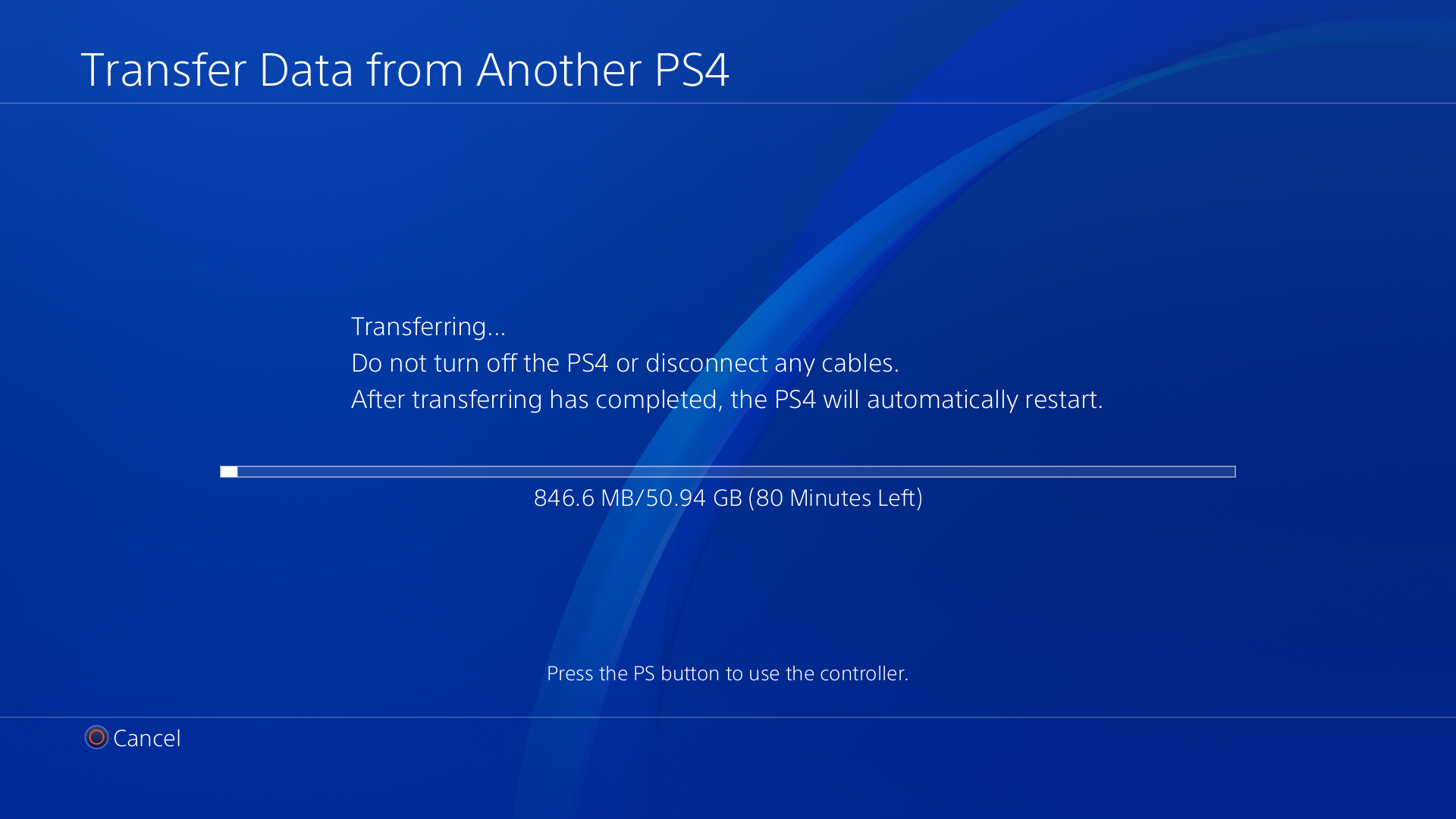
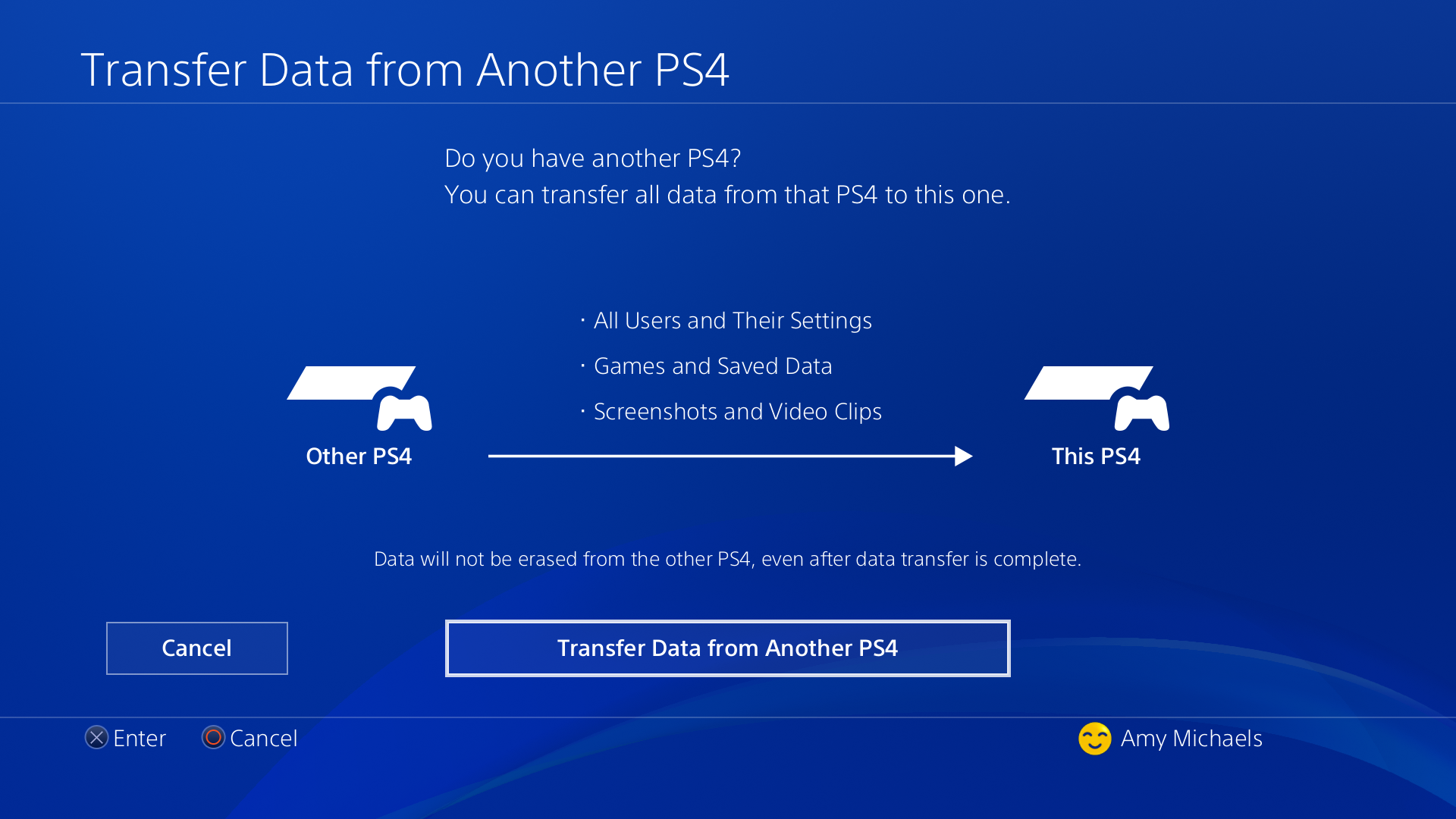
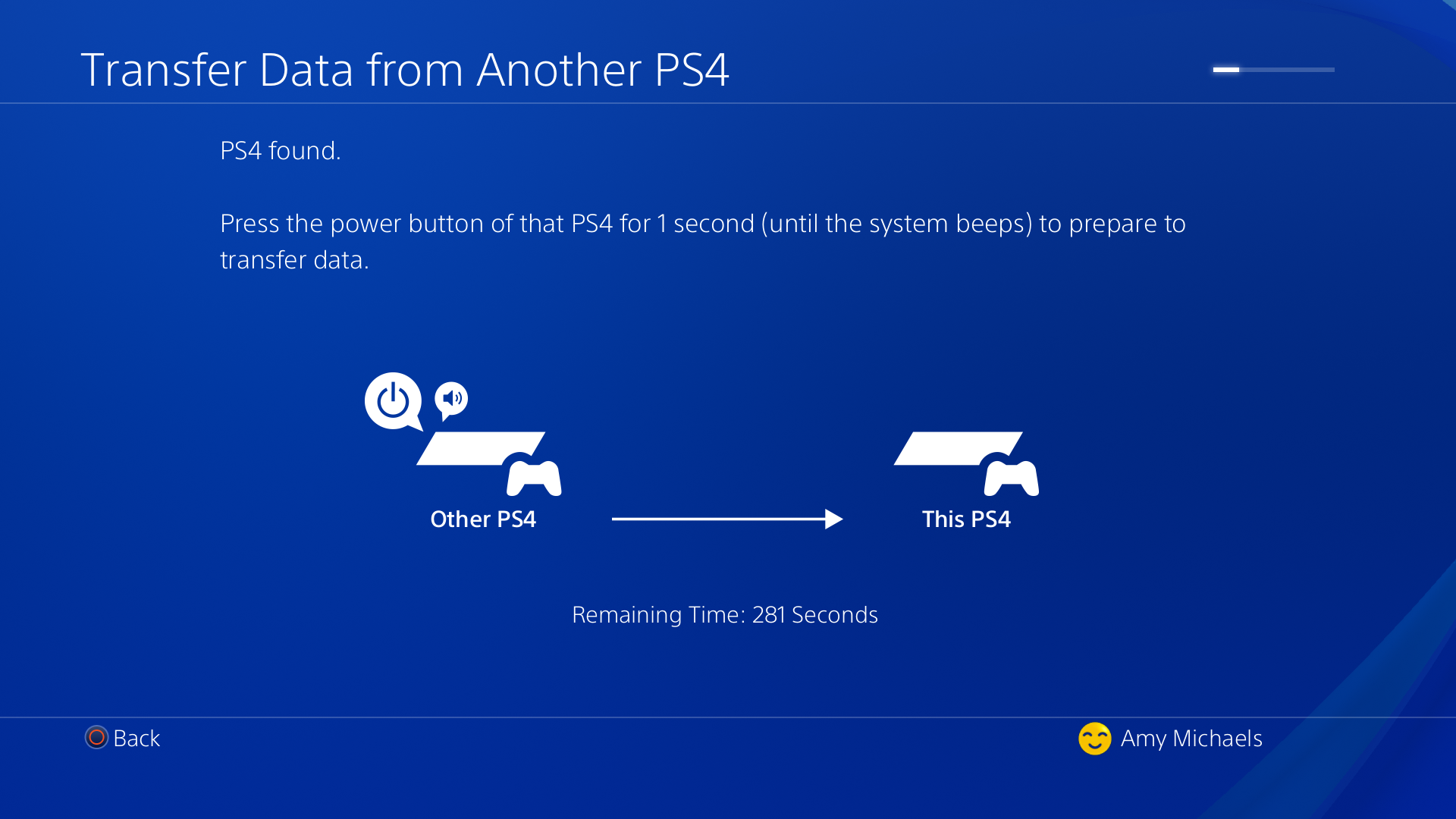
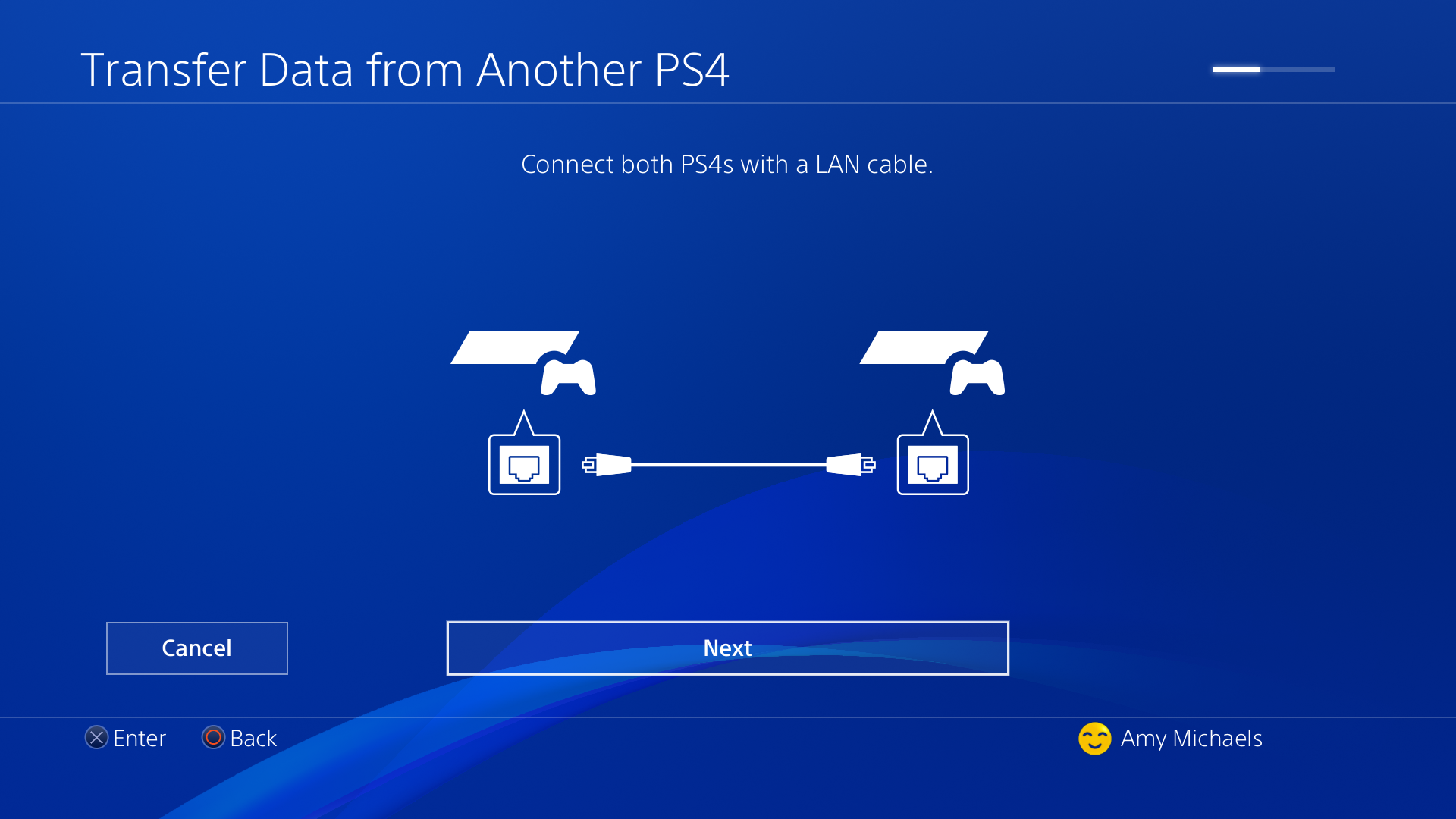
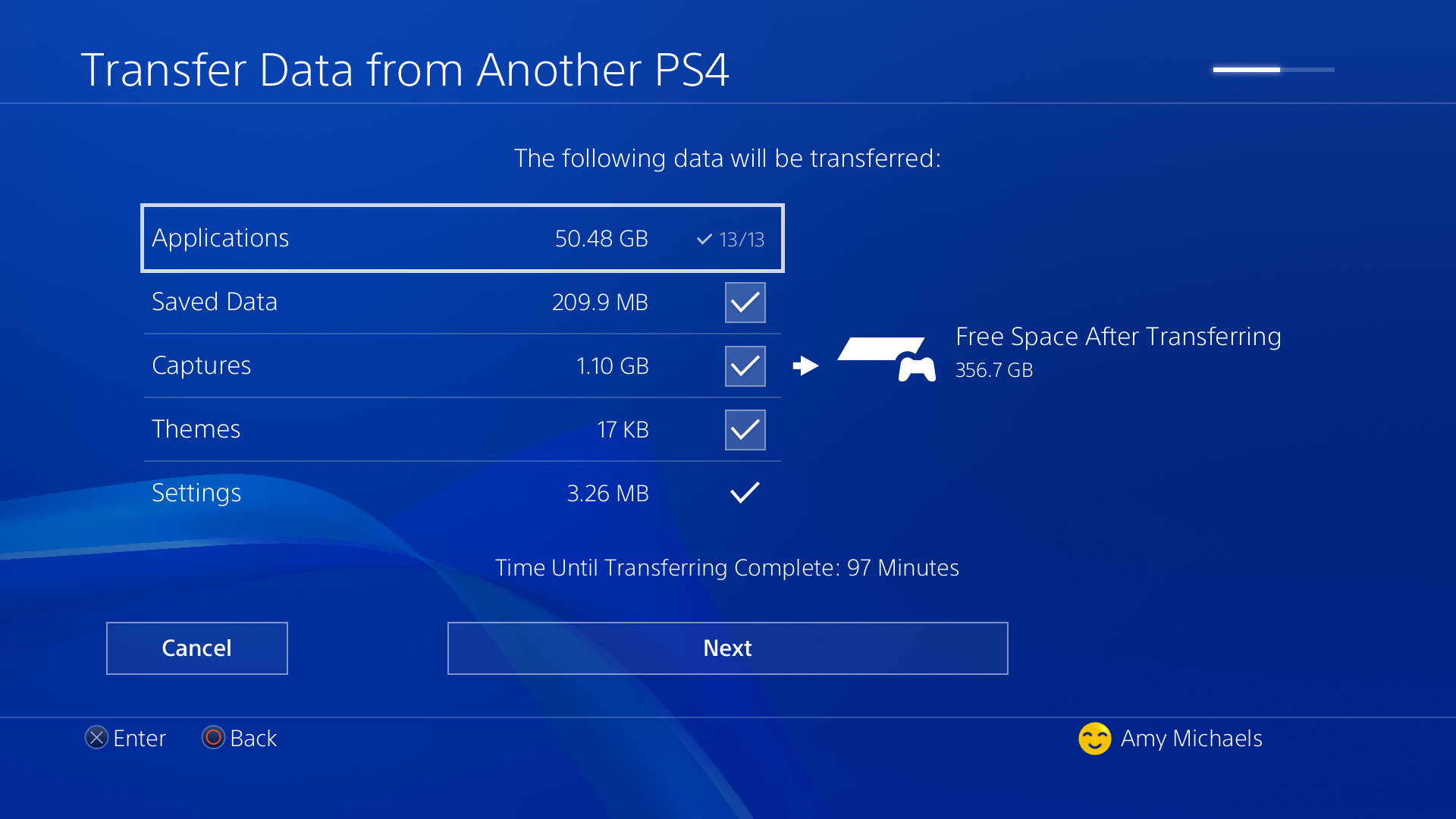
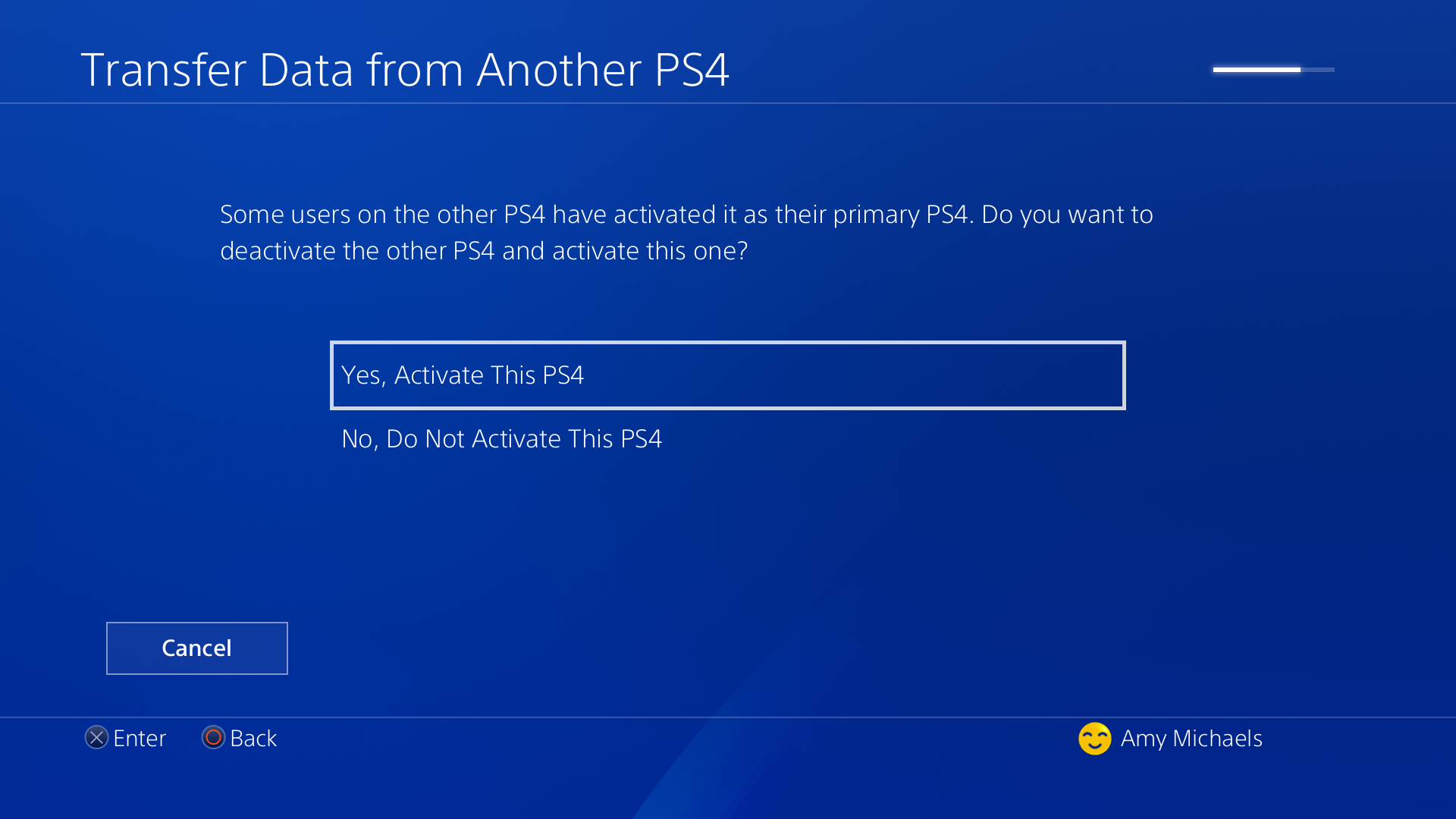
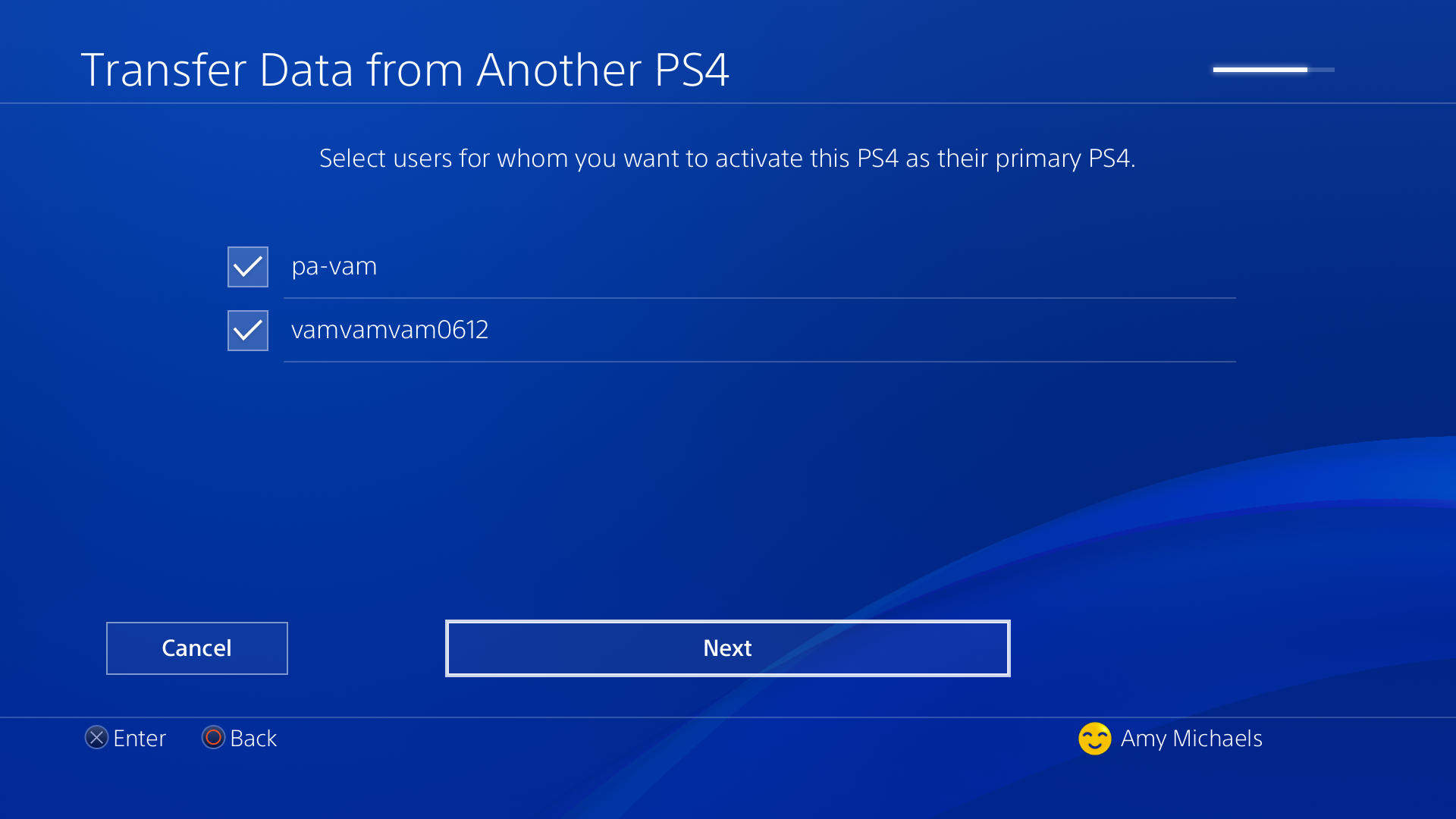
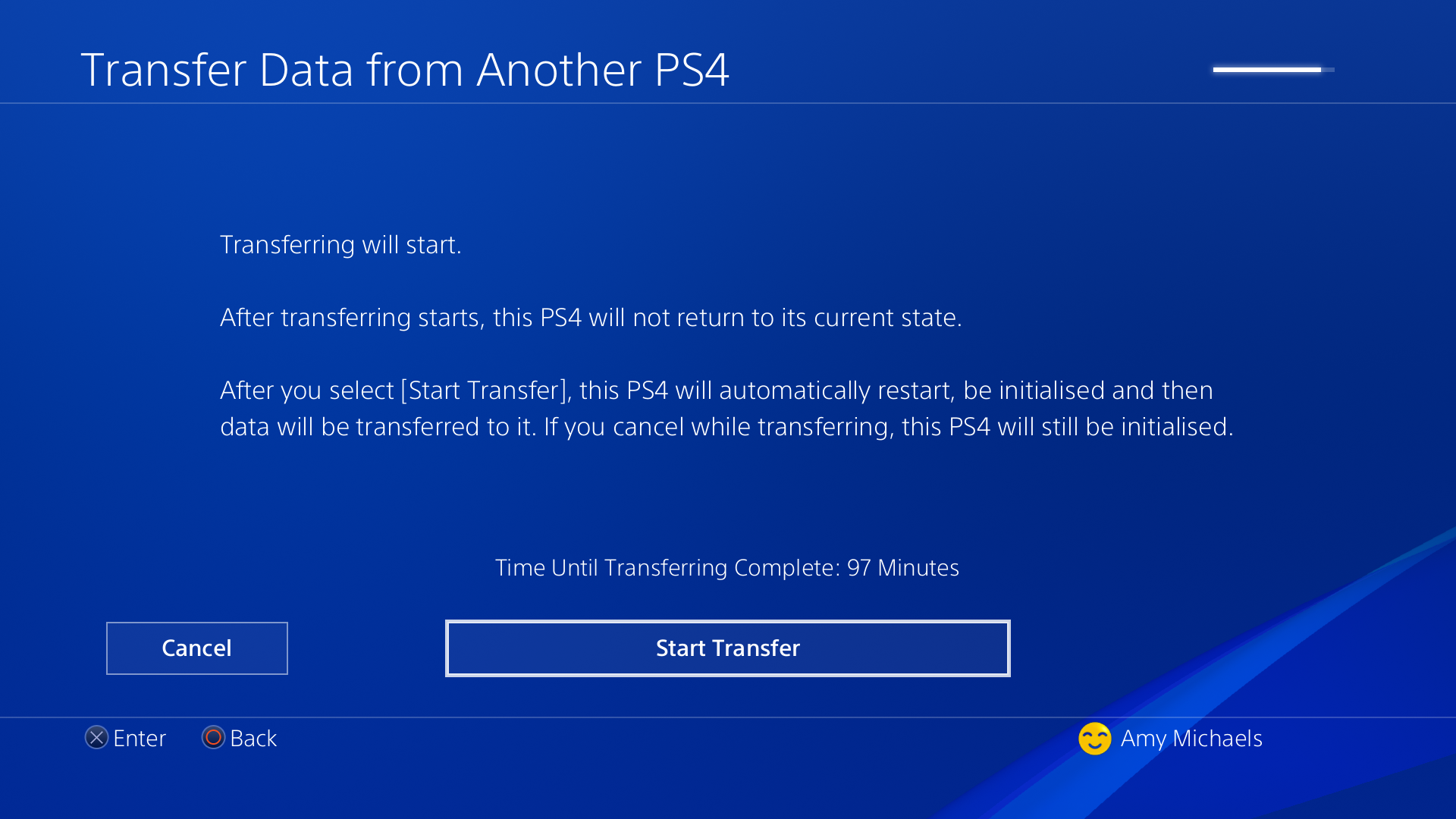








Kommentare sind geschlossen.
30 Kommentare
Loading More Comments